Web application : Différence entre versions
(→Pour les I-Phone) |
(→Installation de la web application) |
||
| Ligne 25 : | Ligne 25 : | ||
| − | # Ouvrez votre navigateur Safari | + | # Ouvrez votre navigateur Safari [[Image:Safari-Logo.jpg]] |
# Tapez l'adresse web de votre base de données dans la barre de navigation, puis '''Accéder'''. La page de connexion va alors s'ouvrir. | # Tapez l'adresse web de votre base de données dans la barre de navigation, puis '''Accéder'''. La page de connexion va alors s'ouvrir. | ||
# Cliquez sur l'icône [[Image:I-phone Telechargement.png]] | # Cliquez sur l'icône [[Image:I-phone Telechargement.png]] | ||
Version du 22 juin 2017 à 15:21
Votre base de données est maintenant disponible sur vos cellulaires et tablettes pour accéder en tout temps à vos informations importantes.
Sommaire
Accès à votre base de données
Pour accéder à votre base de données, ouvrez votre navigateur (Safari, Chrome...) et saisissez son adresse dans la barre de navigation.
La page de connexion s'ouvrira.
Pour plus d'informations, consultez la section sur la Connexion
Installation de la web application
Pour les I-Phone
- Ouvrez votre navigateur Safari
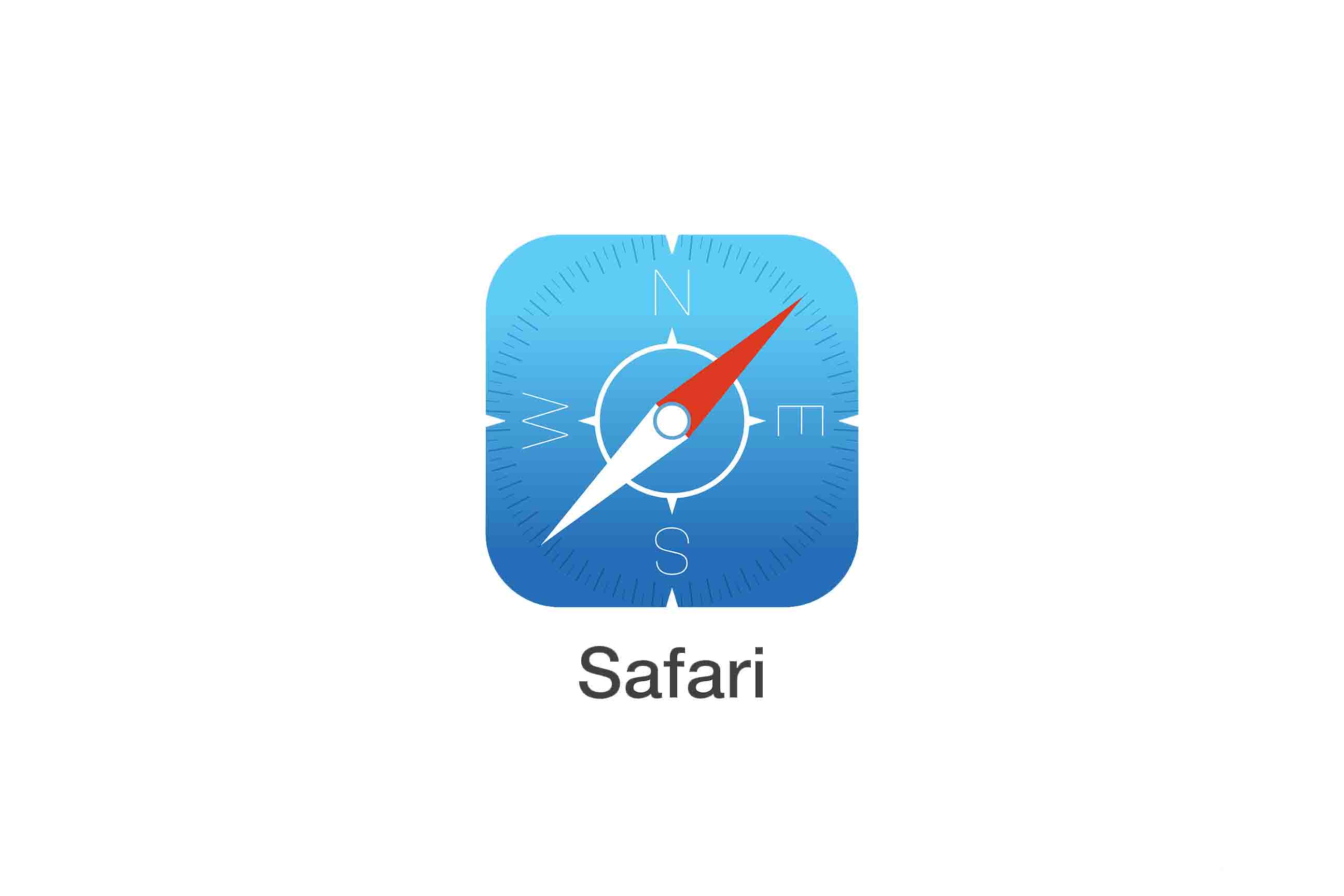
- Tapez l'adresse web de votre base de données dans la barre de navigation, puis Accéder. La page de connexion va alors s'ouvrir.
- Cliquez sur l'icône

- Renommer l'accès à la web application
- Pour installer et accéder plus rapidement à votre base de données, créer l'accès sur votre page d'accueil en cliquant sur l'icône

Pour les Android
- Ouvrez votre navigateur Chrome
- Tapez l'adresse web de votre base de données dans la barre de navigation, puis
 . La page de connexion va alors s'ouvrir.
. La page de connexion va alors s'ouvrir. - Cliquez sur l'icône
 à droite de la barre de navigation
à droite de la barre de navigation - Pour installer et accéder plus rapidement à votre base de données, cliquez sur Ajouter à l'écran d'accueil